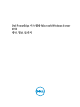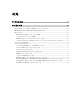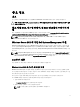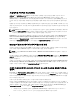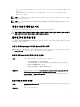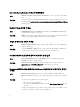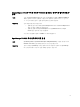Users Guide
사전 설치된 가상 하드 디스크(VHDx)
dell.com 에서 enable hyper-v role(hyper-v 역할 활성화)을 선택하면 사전 설치된 운영 체제 가상 하드 디스크
(VHDx) 파일이 제공됩니다. VHDx 파일을 Hyper-V 와 함께 사용하면 Microsoft 의 일반적인 라이선스 제한
(Standard 의 경우 2 개, Datacenter 의 경우 제한 없음)에 따라 물리적 시스템에서 가상 컴퓨터(VM)를 만들 수 있
습니다. 라이선스 조항에 대한 자세한 내용은 해당 제품과 함께 제공된
최종 사용자 사용권 계약
을 참조하십시
오.
sysprep 된 이미지를 사용하여 만든 VM 을 활성화하려면 시스템에 부착된 정품 인증서(COA) 스티커에 있는 가상
제품 키를 사용하십시오. 시스템을 프로덕션 환경에 배치하기 전에 표준 방법을 사용하여 보안 업데이트를 수행
할 수 있습니다.
노트: VHDx 파일의 백업 사본을 만드는 것이 좋습니다. 손실 또는 손상될 경우 Dell 은 대체 파일을 제공하지
않습니다. C:\Dell_OEM\VHD 에 있는 파일을 사용하면 설치 프로세스 중에 적합한 언어를 선택할 수 있습니
다. 필요한 경우 VHDx 는 동적 유형에서 고정 유형으로 변환될 수 있습니다.
VHD/VHDx 파일 및 이러한 파일을 Hyper-V 구성의 일부로 사용하는 방법에 대한 자세한 내용은
Windows Server
2012: Convert VHD to VHDX using Hyper-V Manager
(Windows Server 2012: Hyper-V Manager 를 사용하여 VHD 를
VHDX 로 변환) 문서(blogs.technet.com) 및
Hyper-V Virtual Hard Disk Format Overview
(Hyper-V 가상 하드 디스크 포
맷 개요) 문서(technet.microsoft.com) 또는 기타 관련 문서(support.microsoft.com)를 참조하십시오.
Windows 이벤트 로그에서 하드웨어 이벤트 로깅 개선
추가적인 모니터링을 위해 시스템은 BMC 시스템 이벤트 로그에서 하드웨어 이벤트를 검색하도록 구성되었습
니다. 이러한 이벤트는 Windows 이벤트 로그 내에 하드웨어 관련 정보를 제공합니다.
노트: 이 옵션은 Windows Server 2012 Essentials 및 Windows Server 2012 Foundation 에디션에서는 사용할 수
없습니다.
하드웨어 이벤트를 보려면 Windows 이벤트 뷰어에서 응용 프로그램 및 서비스 로그 아래에 있는 하드웨어 이벤
트 로그를 선택합니다. 이 기능을 사용하려면 이벤트 뷰어의 구독 폴더에서 Windows 이벤트 수집기가 시작 및
관리되어야 합니다.
이벤트 로그 하드웨어 로깅 기능에 대한 자세한 내용은
How to configure event subscription to pull BMC SEL events
into the event logs in Windows Server 2008
(BMC SEL 이벤트를 Windows Server 2008 의 이벤트 로그에 가져오도록
이벤트 구독을 구성하는 방법) 문서(support.microsoft.com)를 참조하십시오.
그래픽 사용자 인터페이스(GUI)와 서버 코어 모드 간에 시스템을 전환하기 위한 유
틸리티
PowerShell 모듈 DellTools.psm1 은 C:\Dell_OEM 폴더에 있으며, 일반적인 작업을 지원합니다. 이 모듈에 포함된 기
능을 사용하면 Server with a GUI(GUI 포함 서버) 모드로 시스템을 구성한 다음 Server Core(서버 코어) 모드로 변환
하여 프로덕션 환경에 시스템을 배치할 수 있습니다. 또한 이 모듈은 구성 및 문제 해결을 위해 GUI 로 다시 전환
하는 데 사용될 수 있습니다.
이 애드인의 사용에 대한 자세한 단계는 시스템의 첫 번째 부팅에서 제공됩니다.
보안상 이유로 인해 PowerShell 스크립트 실행 정책은 기본적으로
제한됨
으로 설정되어 있으므로 시스템에서
스크립트가 실행되도록 하려면 해당 정책이 수정되어야 합니다. 스크립트를 완료한 후에는 실행 정책을 다시
제
한됨
으로 설정하는 것이 좋습니다. 실행 정책을 변경하는 방법에 대한 자세한 내용은
Set-ExecutionPolicy
문서
(technet.microsoft.com) 또는 기타 관련 문서(support.microsoft.com)를 참조하십시오.
• 제공된 모듈을 사용하려면 관리자 권한 Windows PowerShell 명령 프롬프트에서 Import-Module –
Name C:\Dell_OEM\DellTools.psm1 명령을 입력한 후 <Enter> 키를 누릅니다.
6